Вы ищете эффективный способ поделиться своим контентом на Pinterest? Кнопка Pin It поможет вам сделать это быстро и легко. Хотя существуют различные способы размещения контента, кнопка Pinit предлагает несколько особых преимуществ, которые вы не захотите упустить. Если вы владелец блога, интернет-магазина или просто хотите сохранить свой любимый контент, это руководство покажет вам, как установить и использовать кнопку Pin It.
Основные моменты
- Кнопка Pinit - это расширение для Chrome, которое упрощает сохранение изображений на Pinterest.
- Кнопка Pinit имеет более 8 миллионов пользователей и является популярным инструментом для распространения контента.
- При размещении изображений обращайте внимание на законы об авторском праве.
- Вы также можете использовать кнопку Pinit на мобильных устройствах.
Установка кнопки Pinit
Чтобы эффективно использовать кнопку Pinit, необходимо сначала установить расширение для Chrome. Вот пошаговое руководство, как это сделать.
Шаг 1: Откройте Chrome и найдите расширение Откройте браузер Chrome и введите в строке поиска "Запомнить кнопку Pinterest". Нажмите на ссылку, ведущую на chrome.google.com, чтобы перейти на страницу кнопки Pinit.
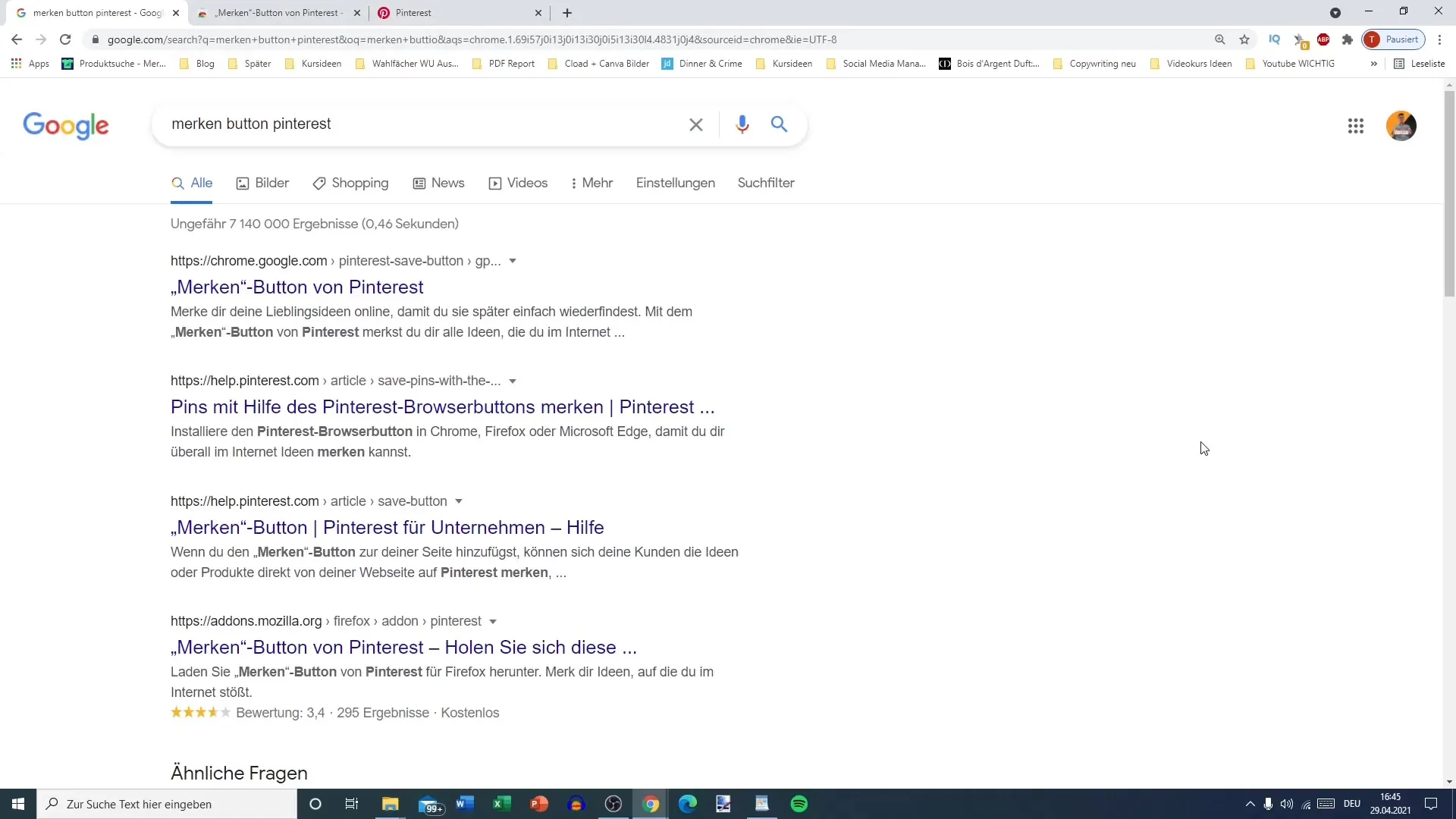
Шаг 2: Установите кнопку Pinit На сайте у вас есть возможность добавить кнопку Pinit. Нажмите на кнопку "Добавить" и следуйте инструкциям, чтобы установить расширение.
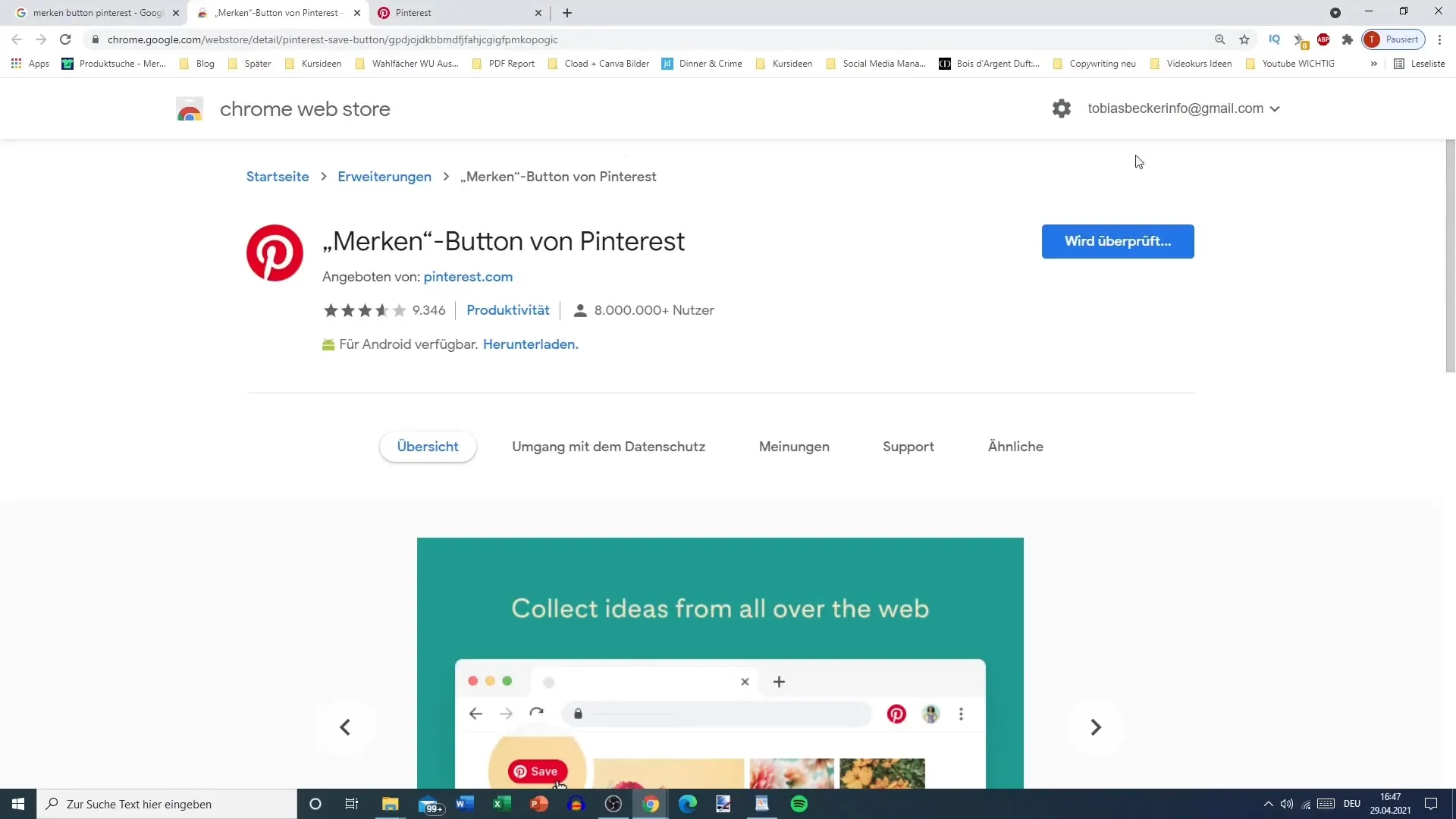
Шаг 3: Активируйте расширение После установки вы должны увидеть значок P в строке браузера. Нажмите на него, чтобы убедиться, что расширение активировано.
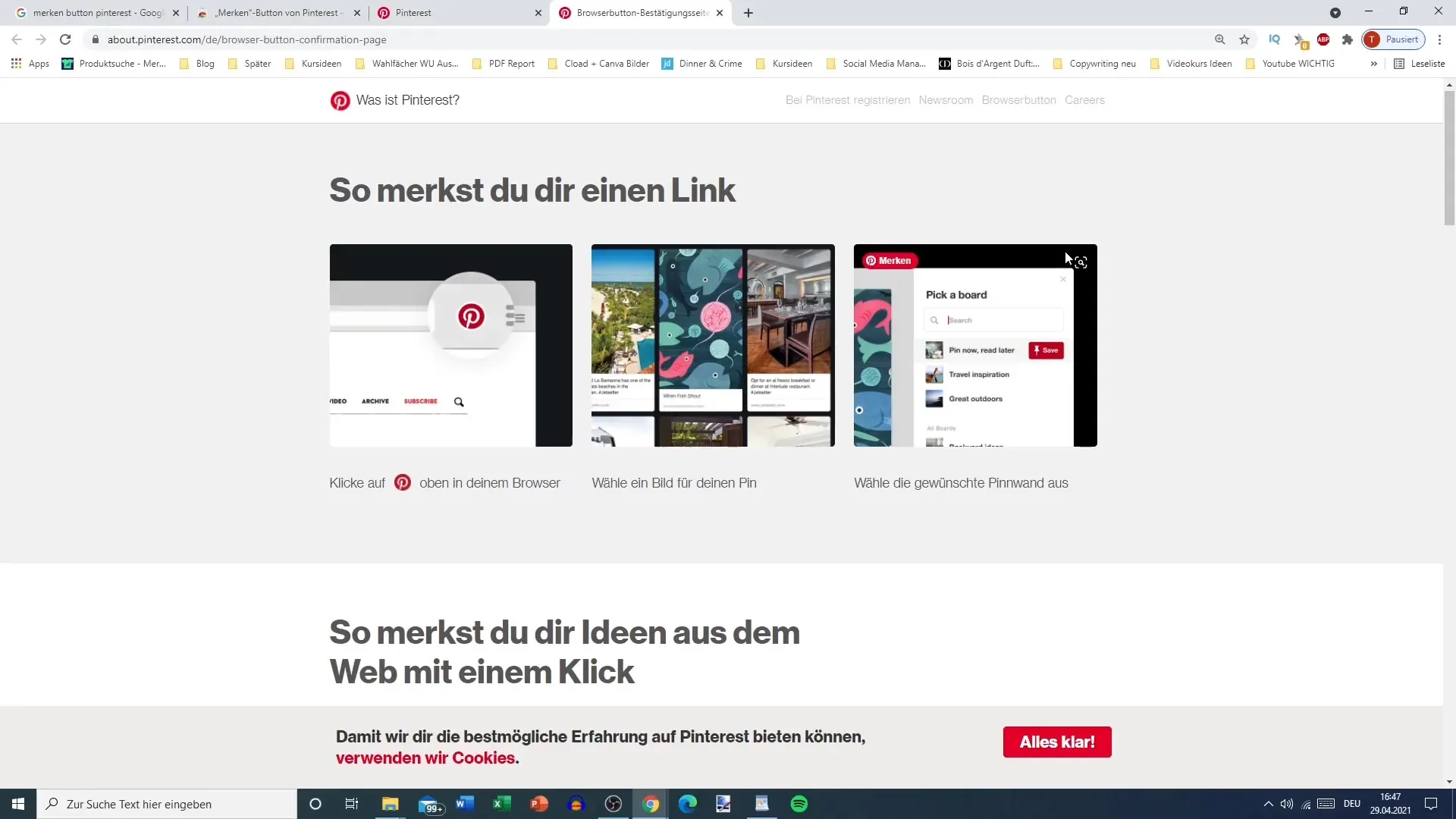
Использование кнопки Pinit
После установки расширения вы можете начать сохранять контент в Pinterest. Вот как это сделать.
Шаг 4: Выберите изображение Посетите сайт или блог, содержимое которого вы хотите сохранить. Когда вы прокрутите страницу вниз, появится значок P. Нажмите на него, чтобы отобразить все доступные изображения, которые вы можете прикрепить.
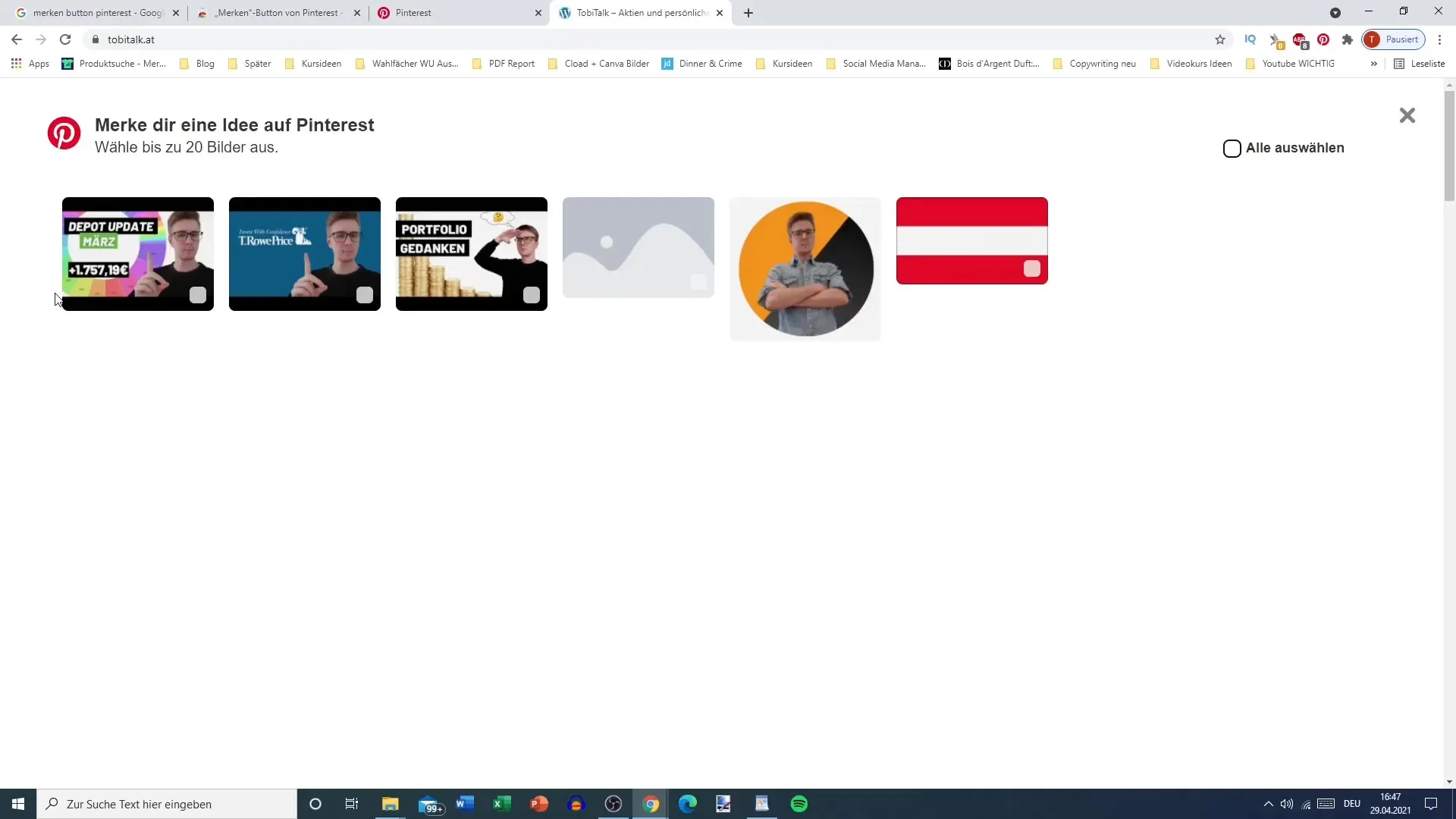
Шаг 5: Прикрепить изображение Выберите изображение, которое вы хотите сохранить на своей доске Pinterest, и нажмите кнопку "Далее". Здесь вы можете выбрать, на какую доску вы хотите прикрепить изображение.
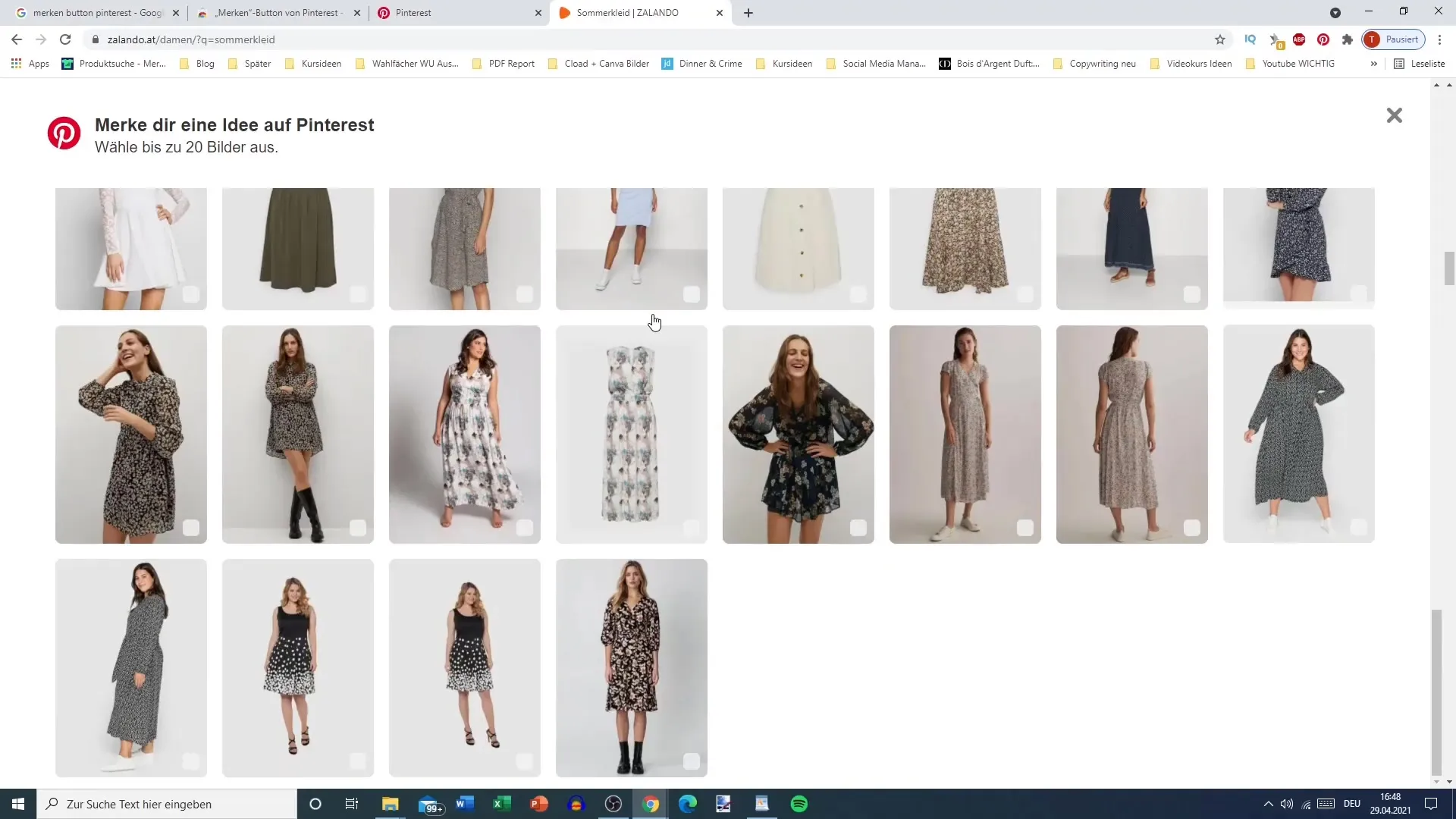
Шаг 6: Создайте или выберите доску Если вы уже хотите использовать доску, выберите ее из списка. В противном случае вы можете создать новую доску, указав ее название и видимость.
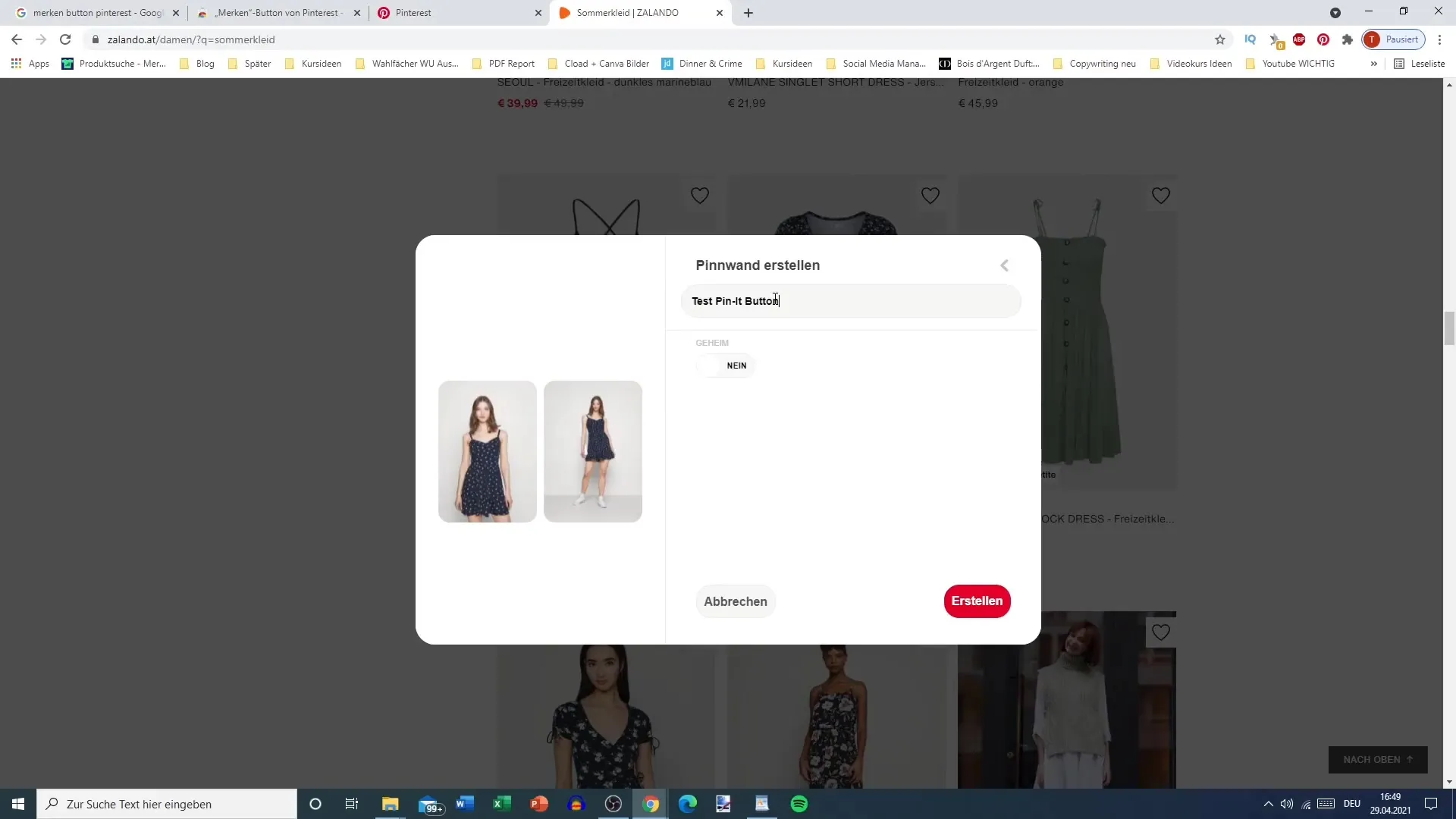
Советы по эффективному использованию
Чтобы вы могли максимально эффективно использовать кнопку Pinit, вот несколько полезных советов.
Совет 1: Обращайте внимание на авторские права Убедитесь, что вы размещаете только те изображения, права на использование которых были уточнены. Важно, чтобы вы не сохраняли и не делились контентом, защищенным авторским правом.
Совет 2: Используйте высококачественные изображения Убедитесь, что вы размещаете высококачественные, привлекающие внимание изображения. Они привлекают больше внимания и могут увеличить количество взаимодействий.
Совет 3: Создавайте привлекательные описания Если вы хотите прикрепить изображение, воспользуйтесь возможностью добавить привлекательное описание. Это повысит вероятность того, что другие увидят вашу булавку и сохранят ее.
Резюме
Кнопка Pinit - ценное расширение для тех, кто регулярно делится контентом на Pinterest. Простое в установке и использовании, оно позволяет размещать фотографии с различных сайтов непосредственно на ваших досках. Всегда обращайте внимание на права на изображения и используйте высококачественную графику, чтобы добиться большего вовлечения.
Часто задаваемые вопросы
Как установить кнопку Pinit?Откройте Chrome, найдите "Запомнить кнопку Pinterest" и нажмите "Добавить".
Могу ли я использовать кнопку Pinit на мобильном телефоне?Да, кнопку Pinit можно использовать и на мобильных телефонах.
Могу ли я размещать изображения, защищенные авторским правом?Нет, вы должны размещать только те изображения, использование которых разрешено.
Как создать новую доску?При создании булавки выберите опцию "Создать новую доску" и введите название доски.
Кнопка Pinit работает на всех сайтах?Не все сайты поддерживают кнопку Pinit; иногда могут существовать ограничения.


